OneDrive에 주의가 필요합니다. 로그인하여 다시 동기화를 시작하세요.
OneDrive 에 액세스하는 동안 OneDrive에 주의가 필요하다는(OneDrive needs your attention) 오류 메시지가 표시 되면 이 단계별 가이드를 통해 제거할 수 있습니다. 컴퓨터가 맬웨어 공격을 받지 않는 한 이러한 문제 해결 제안을 사용하여 문제를 해결할 수 있습니다.
전체 오류 메시지는 다음과 같이 말합니다.
OneDrive needs your attention
Start syncing again by signing in
Your files might not be up to date. Re-enter your credentials to start syncing again.
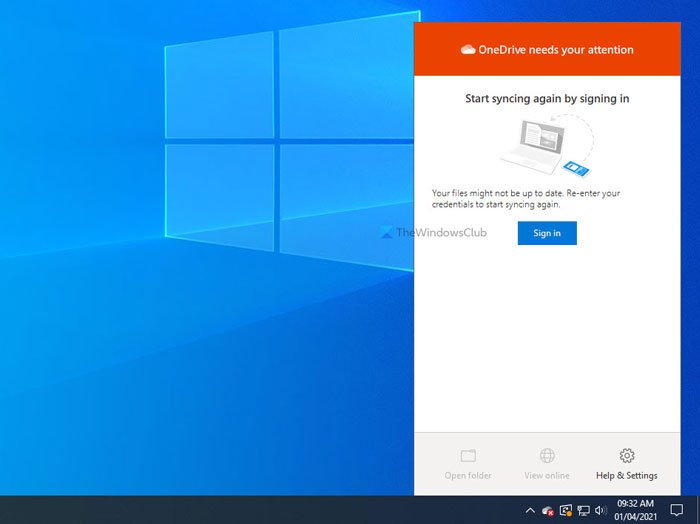
이 오류 메시지가 나타나면 OneDrive(OneDrive) 계정에 다시 로그인할 때까지 대부분의 옵션이 회색으로 표시 됩니다. 예를 들어 OneDrive 패널 에 표시되는 폴더 열기(Open folder) 또는 온라인 보기 (View online ) 옵션을 사용할 수 없습니다. 수행할 수 있는 작업은 몇 가지뿐이며 모두 아래에 언급되어 있습니다.
OneDrive에 주의가 필요합니다 . 로그인하여 다시 동기화 를 시작 하세요.(Start)
OneDrive 를 수정하려면 주의가 필요합니다. 로그인(OneDrive needs your attention, Start syncing again by signing in) 오류로 다시 동기화를 시작하고 다음 제안 사항을 따르세요.
- 계정에 로그인
- 원드라이브 재설정
- 일부 파일을 삭제하고 다시 시도하십시오.
- 원드라이브 재설치
1] 계정에 로그인
사용할 수 있는 최고의 솔루션 중 하나입니다. OneDrive에 OneDrive에 주의가 필요하다는(OneDrive needs your attention) 메시지가 표시되면 로그인 (Sign in ) 버튼도 표시됩니다. 이 상황에서 OneDrive 는 사용자 이름/이메일 ID와 암호를 기억할 수 없으므로 프롬프트에 다시 동기화를 시작하려면 자격 증명을 다시 입력하십시오 (Re-enter your credentials to start syncing again ) 메시지가 표시됩니다.
따라서 시스템 트레이에서 OneDrive 아이콘을 클릭하고 로그인 (Sign in ) 버튼을 클릭하십시오.
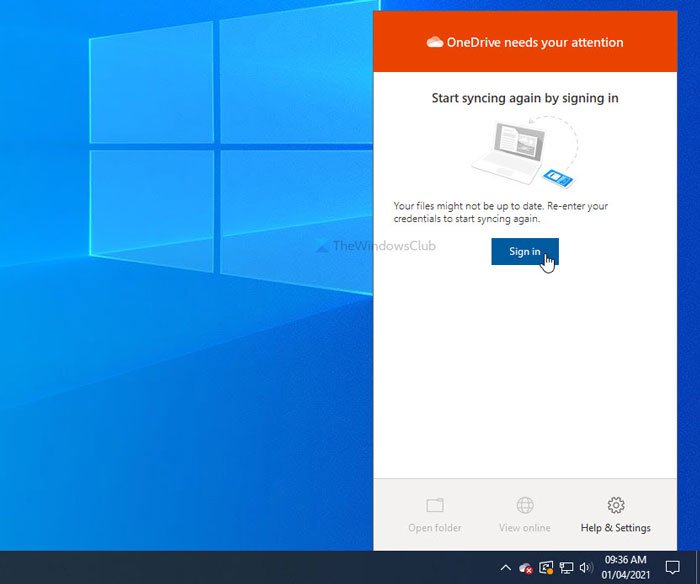
그런 다음 이메일 ID와 암호를 입력하여 OneDrive 계정에 로그인하여 파일에 액세스합니다.

그러나 문제가 해결되지 않거나 일정 시간이 지난 후에도 OneDrive 에 계속 동일한 오류가 표시되면 다음 팁과 요령을 따를 수 있습니다.
2] 원드라이브 초기화
내부(Internal) 결함 또는 충돌은 일반적으로 앱을 재설정하여 해결됩니다. 이 경우 동일한 해결 방법에 따라 OneDrive를 재설정(reset OneDrive) 하고 원래 인터페이스로 돌아갈 수 있습니다. 반면에 작업을 완료하려면 단일 명령을 사용해야 하기 때문에 Windows 10 에서 (Windows 10)OneDrive 를 재설정하는 것은 매우 간단합니다.
Win+R 을 눌러 실행 프롬프트(Run) 를 열고 다음 명령을 입력합니다.
%localappdata%\Microsoft\OneDrive\onedrive.exe /reset
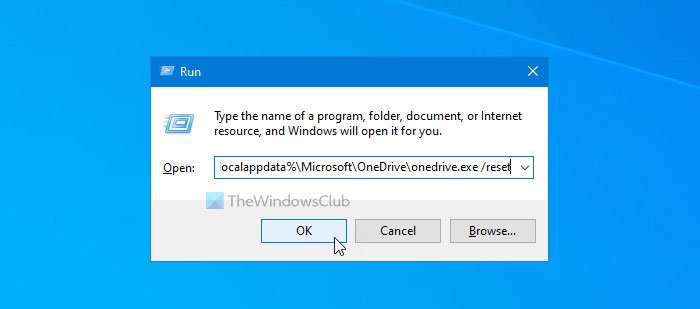
확인 (OK ) 버튼을 클릭한 후 몇 분 정도 걸릴 수 있습니다. 한편 OneDrive 아이콘은 몇 분 동안 사라진 후 시스템 트레이에 다시 나타납니다. 시스템 트레이에 표시되면 OneDrive 아이콘을 클릭하고 계정에 로그인하여 이 클라우드 저장소를 사용하십시오.
그러나 위의 방법이 도움이 되지 않으면 레지스트리 편집기(Registry Editor) 에서 변경할 수 있습니다 .
일부 사용자 지정 OneDrive 설정에 따라 이러한 레지스트리 값이 컴퓨터에 표시되지 않을 수 있습니다.
시작하려면 Win+R 을 누르고 를 입력 regedit하고 Enter 버튼을 누른 다음 예 (Yes ) 옵션을 클릭 하여 컴퓨터에서 레지스트리 편집기를 엽니다 . 그런 다음 다음 경로로 이동하십시오.
HKEY_LOCAL_MACHINE\SOFTWARE\Policies\Microsoft\Windows\OneDrive
DisableFileSyncNGSC 및 DisableFileSync REG_DWORD 값이 표시 되고 Value 데이터가 1 로 설정되어 있으면 각각을 두 번 클릭하여 Value 데이터를 0 으로 설정합니다 .
3] 일부 파일을 삭제하고 다시 시도하십시오.
이 특정 오류 메시지는 자격 증명을 기반으로 하지만 이 제안에 따라 확인할 수 있습니다.
OneDrive 저장소가 거의 가득 차면 메시지가 표시될 수 있습니다 . 따라서 OneDrive 웹 인터페이스를 열고 불필요한 파일을 제거하여 여유 공간을 확보하고 계정에 로그인해 보십시오.
읽기(Read) : OneDrive 공유 파일 알림을 끄는(turn off OneDrive Shared Files Notifications) 방법 .
4] 원드라이브 재설치
OneDrive 는 (OneDrive)Windows 10 에 내장된 앱으로 제공 되지만 OneDrive 를 제거하고 다시 설치 하여 일반적인 OneDrive 동기화 문제를 해결할 수 있습니다.(OneDrive sync issues.)
모두 제일 좋다.
Related posts
동기화가 자동으로 일시 중지 할 때 OneDrive 알림을 비활성화합니다
윈도우 10 Fix OneDrive error code 0x8004de40
OneDrive 오류 코드 0x8007016A 수정
OneDrive Error 0x80070194, cloud file provider가 예기치 않게 종료되었습니다
Allow OneDrive 읽기 전용 폴더에서 permission inheritance을 비활성화합니다
cloud sync engine에서 다운로드 된 데이터의 유효성을 검사하지 못했습니다
OneDrive Windows 10에 표시되지 않는 미리보기 이미지
Windows 11/10에서 OneDrive에서 폴더 링크, 제외 또는 제거 방법
Windows 11/10에서 File Explorer에서 OneDrive icon을 제거하는 방법
Windows 10에서 Move OneDrive에서 Move OneDrive을 삭제하십시오
Fix OneDrive Windows 10에서 Windows error 메시지에 연결할 수 없습니다
Microsoft OneDrive Privacy Settings and Policy 설명했다
OneDrive VS Google Drive - 더 나은 Cloud Service는 무엇입니까?
뭔가 잘못 Error code 102 OneDrive에갔습니다
OneDrive Error 0x8007016A : cloud file provider이 실행되지 않습니다
Reset OneDrive Windows 11/10에서 OneDrive 문제를 해결하려면
Windows 10에서 OneDrive error 0x80049d61을 수정하는 방법
Windows 10에서 OneDrive sync 문제를 해결하는 방법
Windows 10의 day notification에서 OneDrive을 해제하는 방법
OneDrive storage 공간을 확인하는 방법
